Slik fikser du ventende kjøpsfeil (transaksjonsfeil) på Steam
Miscellanea / / October 20, 2023
Du er spent på å prøve dette nye spillet, la det til i handlekurven og betalte. Nå viser imidlertid Steam ventende transaksjoner. Ikke bare dette, men Steam forhindrer deg også i å kjøpe nye spill med mindre du fikser den ventende kjøpsfeilen (transaksjonsfeilen) på Steam.
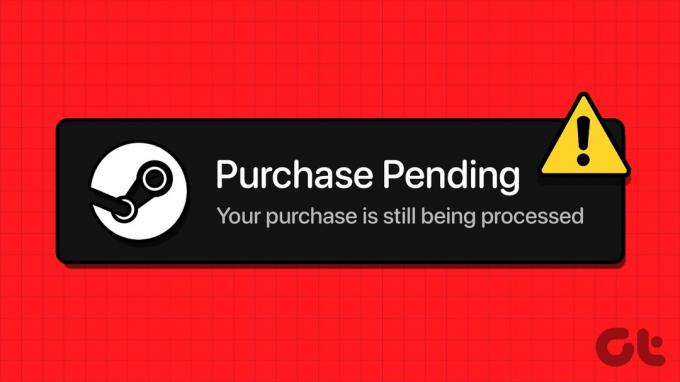
Den enkleste måten å løse Steam-kjøpsproblemet på er ved å logge på en annen konto og fullføre kjøpet eller bruke en annen nettbasert spillbutikk som Epic.
Dette er imidlertid ikke en levedyktig løsning for de som bruker en enkelt Steam-konto overalt, siden det vil fjerne spillbiblioteket ditt og venner som er koblet til det. Så denne guiden hjelper deg med å fikse problemet og gjenoppta spilling på Steam. Men først, la oss forstå hvorfor det oppstår.
Les også:Rett opp feilen «ugyldig depotkonfigurasjon» i Steam
Hvorfor sier Steam "Du har en ventende transaksjon": Hurtigrettinger
Før vi går inn i de detaljerte måtene å fikse Steams ventende kjøpsproblem på, la oss se de vanlige årsakene til at du snublet over denne feilen, sammen med noen raske løsninger:
- Betalingsproblemer: Dette kan være den vanligste årsaken til problemet med ventende betaling på Steam. Sørg for at du har nok midler og ikke bruker et utløpt kredittkort. I tillegg må du sjekke om bankserverne fungerer som de skal. Hvis du bruker PayPal, bruk også en annen tjeneste eller omvendt.
- Steam-serverfeil: Steams servere opplever noen ganger stor trafikk og gjennomgår tekniske feil eller vedlikehold. Dermed kan det oppstå problemer når du kjøper på Steam. Det er best å sjekke om Steam er nede før du kjøper noe.
Sjekk om Steam er nede eller ikke
- Regionale restriksjoner: Noen spill er regionslåste eller regionsbegrensede. Derfor vil Steam hindre deg i å kjøpe dem.
- VPN eller proxy-bruk: Bruk av en VPN eller proxy-tjeneste for å få tilgang til Steam kan forstyrre plattformens evne til å behandle transaksjoner. Det er best å slå av VPN og endre proxyen til standard for å fortsette Steam-kjøp.
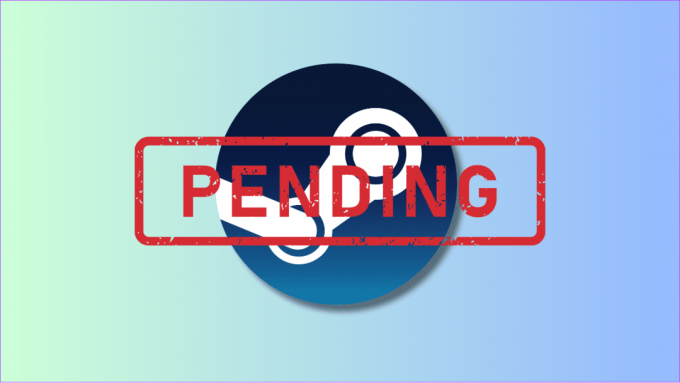
- Konto problemer: Hvis kontoen din er midlertidig suspendert, kan du ikke foreta kjøp fra Steam. Vent til forbudet er fjernet fra kontoen din.
- Ustabilt nettverk: Langsomme eller ustabile internettforbindelser kan også føre til ventende kjøpsfeil (transaksjoner) på Steam. Du kan starte ruteren og modemet på nytt, kontakte Internett-leverandøren din, oppgradere abonnementet ditt eller bruke en mobil hotspot.
- Ikke bruk flere betalingsvinduer: Hold deg alltid på samme betalingsvindu i stedet for å åpne flere vinduer. Ellers vil du se feilmeldingen "Transaksjonen din kan ikke fullføres fordi du har en annen ventende transaksjon på kontoen din". Som du kan gjette, vil Steam telle begge prosessene og blokkere begge.
4 måter å fikse ventende kjøpsfeil på Steam
La oss nå se på detaljerte måter å fikse det ventende kjøpsproblemet med Steam på.
1. Avbryt ventende transaksjon
Hvis Steam viser "du har en ventende transaksjon", er det bedre å sjekke ventende transaksjoner på Steam og kansellere dem. Slik gjør du dette:
Strinn 1: Åpne Steam > logg på kontoen din, og trykk på kontonavnet ditt.
Steg 2: Velg Kontodetaljer fra rullegardinmenyen.
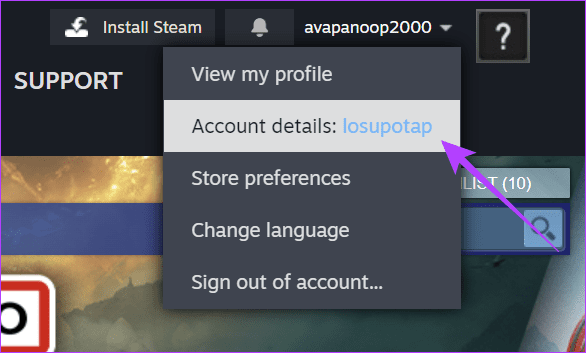
Trinn 3: Klikk "Se kjøpshistorikk" for å se alle Steam-transaksjonene dine.

Trinn 4: Herfra klikker du på varen som sitter fast i ventende kjøp.

Trinn 5: Velg «Avbryt denne transaksjonen».
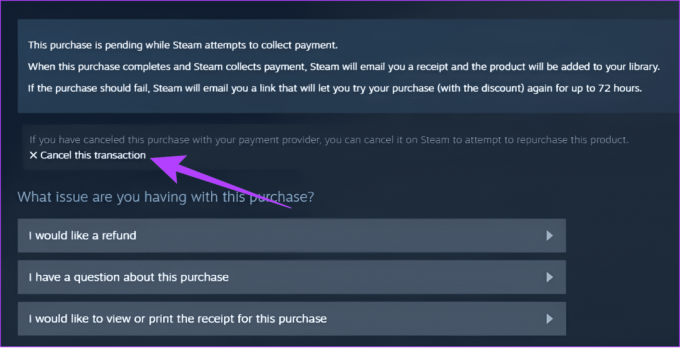
Trinn 6: Klikk nå på "Avbryt mitt kjøp" for å bekrefte.

Hvis du ikke ser noen varer som sitter fast i ventende kjøp, følg de andre rettelsene nevnt i denne veiledningen.
2. Endre betalingsmåte
Noen ganger, hvis du bruker en ikke-dollar betalingsmetode, kan det føre til et ventende kjøpsproblem. Derfor er det bedre å endre og sjekke om det er noen problemer:
Trinn 1: Åpne Steam og logg på kontoen din,
Steg 2: Klikk på brukernavnet og velg Kontodetaljer.
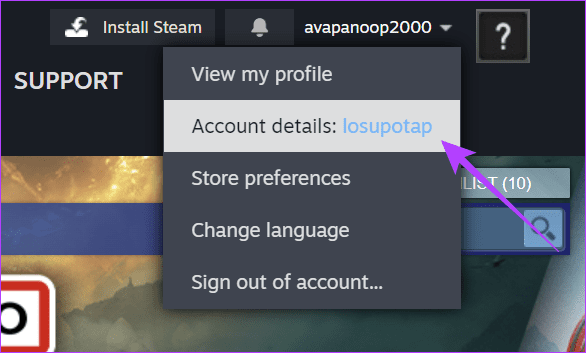
Trinn 3: Finn det nåværende kortet ditt og klikk på Rediger.
Tip: Hvis du ikke har noen betalingsmåte knyttet til kontoen, velger du «Legg til en betalingsmåte på denne kontoen».
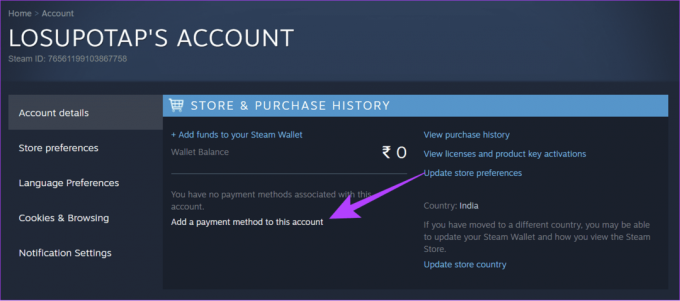
Trinn 4: Deretter fyller du inn riktig informasjon og trykker på Fortsett.
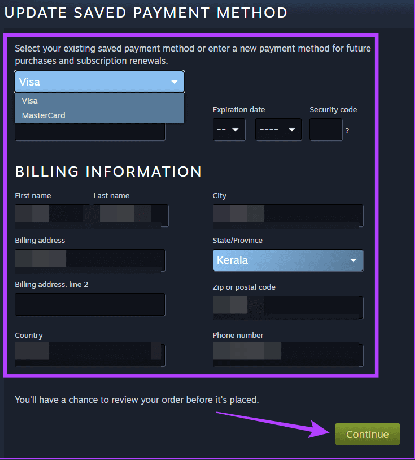
3. Bruk Steam-nettstedet for kjøp
Problemene kan begrenses til Steam-app for PC. Du kan åpne Steam i nettleseren din og gjenoppta kjøp fra handlekurvsiden, eller omvendt hvis du møter kjøpsfeilen med Steam web.
Åpne Steam web

Bortsett fra alle rettelsene nevnt ovenfor, kan brukere også be om støtte fra Steam for å fikse problemet hvis metodene ovenfor ikke hjelper. Slik kan du kontakte støtteteamet.
Trinn 1: Gå til Steam-støttesiden og logg på kontoen din.
Kontakt Steam Support
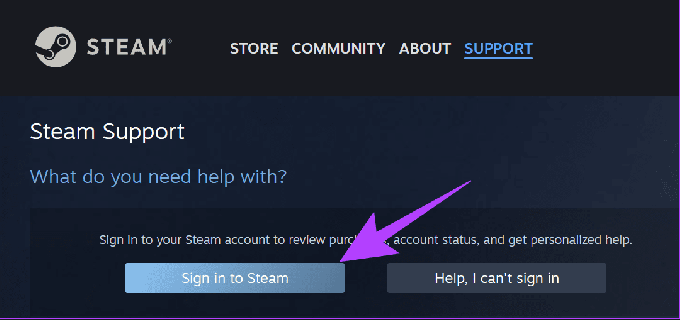
Steg 2: Velg Kjøp.

Trinn 3: Velg «Jeg kan ikke fullføre kjøpet mitt på Steam Store».

Trinn 4: Klikk på «Spill eller annen programvare».

Trinn 5: Skriv inn og velg spillet du ønsker.

Trinn 6: Nevn problemene dine og klikk Send.
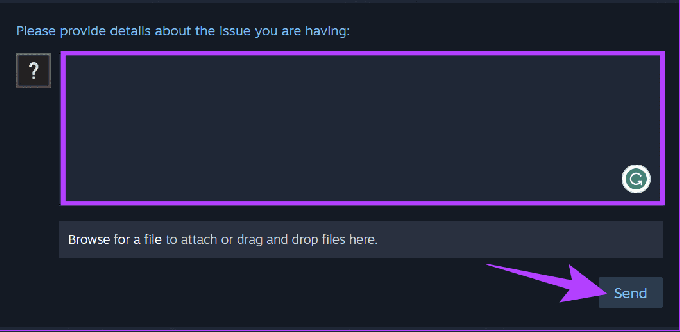
Hjelpeforespørselen din sendes til Steam Support med den tilhørende referansekoden. Når en støtteagent er klar til å hjelpe deg, vil du motta en e-postvarsel sendt til din tilknyttede e-post-ID.
Les også: Hvordan koble Steam til Discord
Vanlige spørsmål om ventende kjøpsfeil på Steam
Vanligvis, hvis du ikke kansellerer et ventende kjøp på Steam, kan det ta opptil tre virkedager før en ventende transaksjon er avklart. Når det gjelder refusjonen, avhenger den av banken eller kredittkortutstederen og kan vare i opptil en uke å avklare.
Ja. Den ventende transaksjonen vil bli kansellert når du fryser kortet ditt. Det kan imidlertid fortsatt ta dager før Steam viser at betalingen er kansellert. Derfor anbefales det best å gjenoppta prosessen når det ventende Steam-kjøpsproblemet er fikset.
Fortsett å spille
Nå som du vet hvordan du kan fikse den ventende kjøpsfeilen (transaksjonsfeilen) på Steam, håper vi du kan gjenoppta spilløkten. For ytterligere spørsmål kan du stille dem i kommentarfeltet. Vi hjelper deg gjerne med det.
Sist oppdatert 18. oktober 2023
Artikkelen ovenfor kan inneholde tilknyttede lenker som hjelper til med å støtte Guiding Tech. Det påvirker imidlertid ikke vår redaksjonelle integritet. Innholdet forblir objektivt og autentisk.

Skrevet av
Anoop er en innholdsforfatter med 3+ års erfaring. Hos GT dekker han Android, Windows og også om Apples økosystem. Verkene hans har blitt omtalt i mange publikasjoner, inkludert iGeeksBlog, TechPP og 91-mobiler. Når han ikke skriver, kan han bli sett på Twitter, hvor han deler de siste oppdateringene om teknologi, vitenskap og mange flere.



